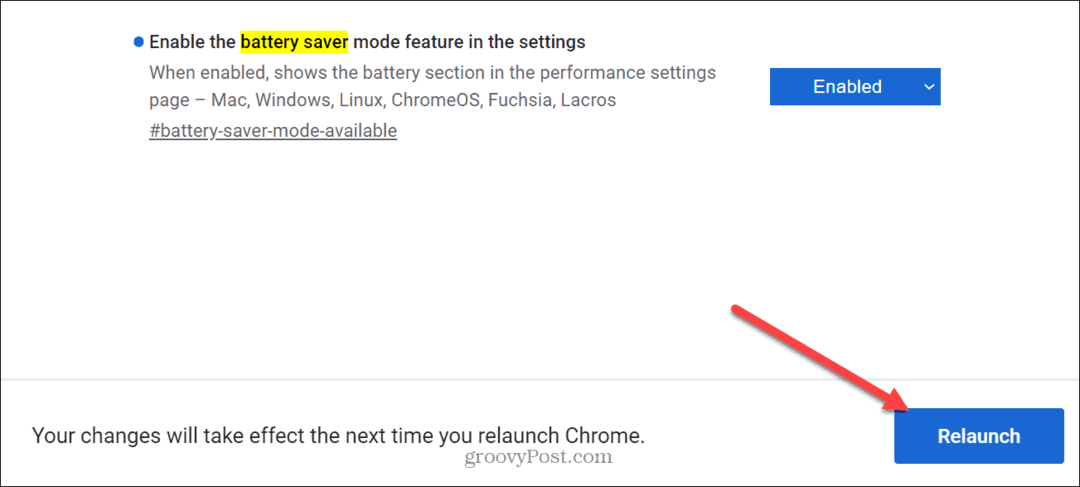Sist oppdatert den

Ved å annullere en fil kan du redusere størrelsen og frigjøre filer som tar opp plass på harddisken. Lær hvordan du enkelt kan ugyldiggjøre en fil i Linux her.
Filer, som loggfiler, kan enkelt og raskt vokse og ta opp plass på harddisken din. Før du innser det, har du lite plass på harddisken. Du kan enkelt annullere en fil (eller fjerne innholdet fra en fil) i Linux for å krympe størrelsen hvis du har begrenset harddiskplass.
For eksempel kan operativsystemet og noen programmer bruke loggfiler for å spore aktivitet og problemer. Disse filene kan vokse seg store over tid, og du trenger kanskje ikke beholde alt det tidligere innholdet.
I stedet for å åpne filen og velge alt innholdet for å slette den, kan du bruke forskjellige kommandolinjeverktøy for å ugyldiggjøre en fil raskt og enkelt.
ADVARSEL: Vær oppmerksom på at Linux-systemet består av filer. Pass på at du ikke ugyldiggjør noen viktige bruker- eller systemfiler når du fjerner innhold fra filer. Fjerning av innholdet fra et kritisk system eller en konfigurasjonsfil kan forårsake fatale systemfeil eller systemfeil.
Hvis du vil vite hvordan du kan ugyldiggjøre en fil i Linux, følg guiden vår nedenfor.
Hvordan sjekke størrelsen på en fil i Linux
Gjennom følgende prosedyrer bruker vi en kommando for å sjekke størrelsen på filen vi ønsker å ugyldiggjøre. Du kan bruke denne kommandoen til å se størrelsen på filen før og etter ugyldiggjøring av en fil.
Følg disse trinnene for å sjekke størrelsen på en fil i Linux:
- trykk Ctrl + Alt + T for å åpne et terminalvindu.
- Skriv inn følgende kommando. Erstatt banen i kommandoen med banen til filen du vil sjekke størrelsen for.
du -sh / home/lori/Documents/nullify-this-file.txt
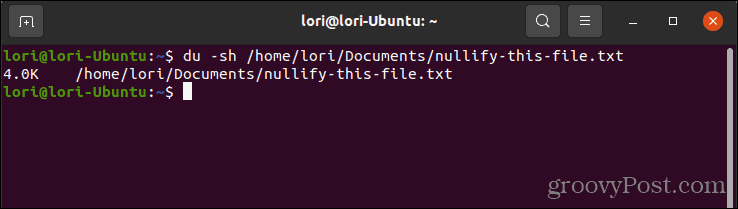
Hvordan annullere en fil i Linux ved å bruke trunkeringskommandoen
En enkel måte å ugyldiggjøre en fil i Linux er å bruke avkorte kommando. Denne kommandoen lar deg krympe eller utvide størrelsen på en fil til en bestemt størrelse.
For å ugyldiggjøre en fil ved å bruke avkorte kommando i Linux, følg disse trinnene:
- trykk Ctrl + Alt + T for å åpne et terminalvindu.
- Skriv inn følgende kommando. Erstatt banen i kommandoen med banen til filen du vil ugyldiggjøre.
truncate -s 0 /home/lori/Documents/nullify-this-file.txt
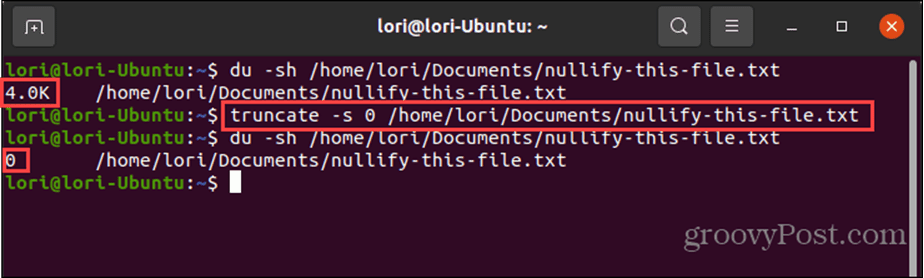 I kommandoen ovenfor brukes "-s" til å angi størrelsen på filen, i byte. Når du bruker "-s 0", betyr det at du setter filstørrelsen til 0 byte, og fjerner alt innhold fra filen.
I kommandoen ovenfor brukes "-s" til å angi størrelsen på filen, i byte. Når du bruker "-s 0", betyr det at du setter filstørrelsen til 0 byte, og fjerner alt innhold fra filen.MERK: Hvis det er et mellomrom i katalognavnet eller filnavnet, setter du anførselstegn rundt hele banen.
Hvordan annullere en fil i Linux ved å omdirigere til Null
En annen enkel måte å ugyldiggjøre en fil i Linux er å omdirigere filen til null (et ikke-eksisterende objekt).
For å ugyldiggjøre en fil ved å omdirigere den til null i Linux, følg disse trinnene:
- trykk Ctrl + Alt + T for å åpne et terminalvindu.
- Skriv inn følgende kommando. Erstatt banen i kommandoen med banen til filen du vil ugyldiggjøre.
> /home/ lori/Documents/nullify-this-file.txt
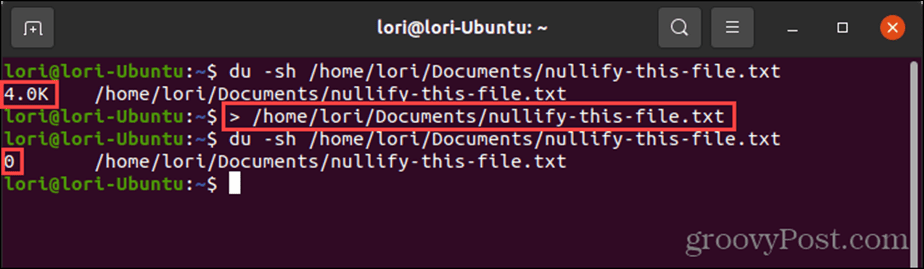
MERK: Hvis det er et mellomrom i katalognavnet eller filnavnet, setter du anførselstegn rundt hele banen.
Hvordan annullere en fil i Linux ved å bruke cat Command med /dev/null
/dev/null er en virtuell enhet tilgjengelig i alle Linux-systemer. Denne enheten gir data for applikasjoner. Men i stedet for at dataene kommer fra en fysisk enhet, som en harddisk, kommer dataene fra selve operativsystemet.
De /dev/null (eller null) enheten brukes til å skrive i stedet for å lese. Skriving /dev/null til en fil sletter alt innholdet i den filen.
For å ugyldiggjøre en fil ved å bruke katt kommando med /dev/null enhet i Linux, følg disse trinnene:
- trykk Ctrl + Alt + T for å åpne et terminalvindu.
- Skriv inn følgende kommando. Erstatt banen i kommandoen med banen til filen du vil ugyldiggjøre.
cat /dev/null > /home/ lori/Documents/nullify-this-file.txt
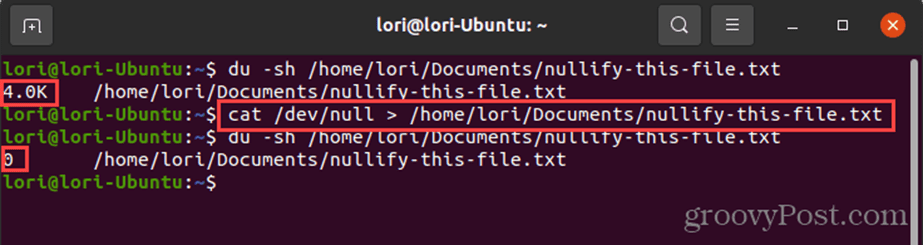
MERK: Hvis det er et mellomrom i katalognavnet eller filnavnet, setter du anførselstegn rundt hele banen.
- Du kan også bruke katt kommando uten null enhet for å ugyldiggjøre en fil.
- Skriv inn følgende kommando. Erstatt banen i kommandoen med banen til filen du vil slette.
cat /dev/null > /home/lori/Documents/nullify-this-file.txt
- Trykk deretter Ctrl + D.
Dette legger alt du skriver etter kommandoen ovenfor inn i filen til Ctrl + D er trykket. Fordi vi ikke skrev noe etter kommandoen og før du trykker Ctrl + D, ingenting er skrevet til filen. Alt som tidligere var i filen slettes og erstattes med ingenting.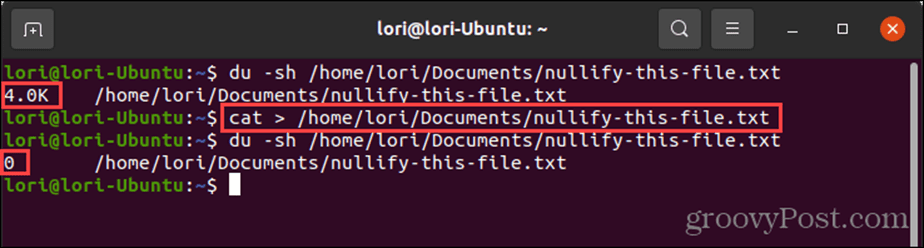
Hvordan ugyldiggjøre en fil i Linux ved å bruke echo-kommandoen
De ekko kommando er en enkel kommando som skriver ut, eller ekko, det du gir den for å vise.
Du kan bruke ekko kommandoen med en tom streng og omdirigere den til filen du vil ugyldiggjøre.
For å ugyldiggjøre en fil ved hjelp av echo-kommandoen, følg disse trinnene:
- trykk Ctrl + Alt + T for å åpne et terminalvindu.
- Skriv inn følgende kommando. Erstatt banen i kommandoen med banen til filen du vil ugyldiggjøre.
echo “” > /home/ lori/Documents/nullify-this-file.txt

MERK: Hvis det er et mellomrom i katalognavnet eller filnavnet, setter du anførselstegn rundt hele banen.
- "" indikerer en tom streng. Du kan også bruke ekko kommando uten den tomme strengen for å ugyldiggjøre en fil, som vist nedenfor:
echo > /home/ lori/Documents/nullify-this-file.txt
- Legg merke til at filstørrelsen ikke endret seg da vi skrev en tom streng til filen. En tom streng er ikke det samme som null. En streng er et objekt selv om den er tom. Null er et ikke-eksisterende objekt.
- For å bruke ekko kommandoen for å ugyldiggjøre en fil og redusere filstørrelsen, bruk "-n" med ekko-kommandoen. Dette forteller ekko å ikke sende ut den etterfølgende nylinjen som forårsaker den tomme linjen.
echo -n > /home/ lori/Documents/nullify-this-file.txt
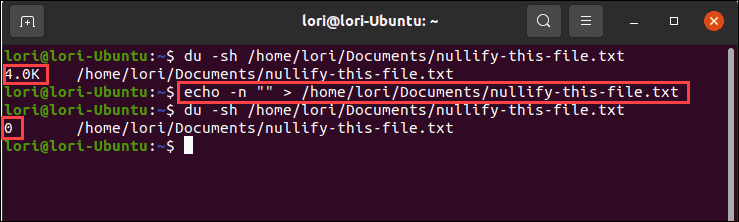
- Nå er filstørrelsen endret til 0.
Hvordan annullere en fil i Linux ved å bruke berørings- og mv-kommandoene
Du kan også bruke ta på og mv kommandoer for å opprette en tom fil og erstatte filen du vil ugyldiggjøre med den tomme filen.
For å ugyldiggjøre en fil ved å bruke berørings- og mv-kommandoene i Linux, følg disse trinnene:
- trykk Ctrl + Alt + T for å åpne et terminalvindu.
- Skriv inn følgende kommando. Erstatt banen og filnavnet i kommandoen, med banen og filnavnet for den tomme filen du vil opprette.
trykk på /home/ lori/Documents/empty-file.txt
MERK: Hvis det er et mellomrom i katalognavnet eller filnavnet, setter du anførselstegn rundt hele banen.
- Du kan bruke du kommandoen for å sjekke størrelsen på filen du opprettet.
du -sh /home/ lori/Documents/empty-file.txt
- Skriv deretter inn følgende kommando for å erstatte filen du vil ugyldiggjøre med den tomme filen. Erstatt banen og filnavnet med banen og filnavnet for filen du vil ugyldiggjøre.
mv /home/ lori/Documents/empty-file.txt /home/ lori/Documents/nullify-this-file.txt
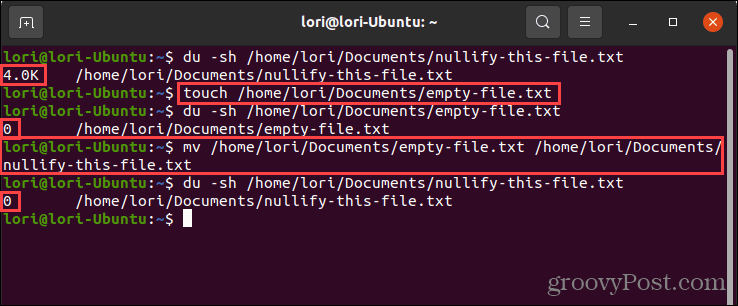
Nulliser en fil i Linux raskt og enkelt ved å bruke kommandolinjen
Kommandolinjen i Linux gir en rask og enkel måte å utføre oppgaver på – som å ugyldiggjøre en fil. Selvfølgelig kan du også åpne filen i et tekstredigeringsprogram som gedit, velge all teksten, slette den og lagre filen. Terminalen gir imidlertid en raskere måte å gjøre dette på.
Hvis du ønsker å slette en fil som inneholder sensitiv informasjon i stedet for bare å annullere en fil, kan du slette filen på en sikker måte så det kan ikke gjenopprettes.
Slik finner du din Windows 11-produktnøkkel
Hvis du trenger å overføre Windows 11-produktnøkkelen eller bare trenger den for å gjøre en ren installasjon av operativsystemet,...
Slik sletter du Google Chrome-buffer, informasjonskapsler og nettleserlogg
Chrome gjør en utmerket jobb med å lagre nettleserloggen, bufferen og informasjonskapslene for å optimalisere nettleserens ytelse på nettet. Slik gjør hun...
Prismatching i butikk: Slik får du nettpriser mens du handler i butikken
Å kjøpe i butikk betyr ikke at du må betale høyere priser. Takket være prismatchingsgarantier kan du få online rabatter mens du handler i...